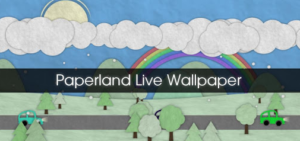Så här kombinerar eller slår du samman flera mappar i Windows 10
Vill du slå samman flera mappar i Windows 10? Många av oss tenderar att spara våra filer i en separat mapp för att hålla dem väl organiserade. Till exempel kan en vanlig datoranvändare ha separata mappar för musik, nedladdningar, dokument, videor och bilder som finns på hårddisken. Eftersom det finns tider vill vi slå samman eller kombinera filer i separata kataloger i en enda mapp. En uppgift som kan slösa bort vår tid, särskilt om du har flera undermappar eller mappar att kombinera eller slå ihop. Mappfusion är ett freeware för Windows som gör att du kan kombinera separata mappar eller undermappar samtidigt och ta med innehållet från dem alla i en enda mapp.
Mappfusion har många användningsscenarier. Om du till exempel skulle behöva flytta din MP3-samling från din dator till din mobila eller bärbara mediaspelare och inte vill att några mappar ska komma med. Mappfusion kan dock visa sig vara en stor tidsbesparare. Det är också ganska praktiskt att säkerhetskopiera många filer spridda över olika kataloger, alla i en stor mapp.
Applikationen verkar ganska enkel och kan inte innehålla några inställningar eller avancerade funktioner som skulle komplicera saker. Till att börja med lägger du bara de mappar som du vill slå samman under en mapp.
Steg för att kombinera eller slå samman flera mappar i Windows 10:

Steg 1:
Tryck på knappen 'Bläddra i rotkatalogen' och välj sedan inmatningsmappen med alla mappar som du vill slå samman.
Du kommer sedan att kontrollera att Mappsammanfogning automatiskt visar en lista med filer som sparats i alla undermappar i huvudkatalogen. Den visar också sökvägen där varje fil finns i underkatalogerna.
Steg 2:
Tryck sedan på knappen 'Bläddra i målmapp' och välj den mapp där du vill att alla filer ska gå.
Steg 3:
Tryck äntligen på knappen ”Slå samman nu” bara för att starta sammanslagningsprocessen. Tiden som appen tar för att kombinera mappar kan variera mellan några sekunder i några minuter. Eftersom det beror på storleken eller antalet filer i mapparna du kombinerar. Men i allmänhet är det väldigt snabbt.
Kort sagt, det är en viktig app utan inlärningskurva, och den gör ett bra jobb medan du kombinerar några mappar i några sekunder. Det fungerar Windows Vista, Windows XP, Windows 7 och Windows 8.
Slutsats:
Här handlar det om att kombinera eller slå samman flera mappar i Windows 10. Om du vill dela något om den här artikeln så låt oss veta i kommentarsektionen nedan!
Läs också: